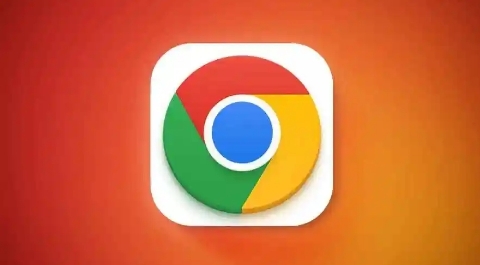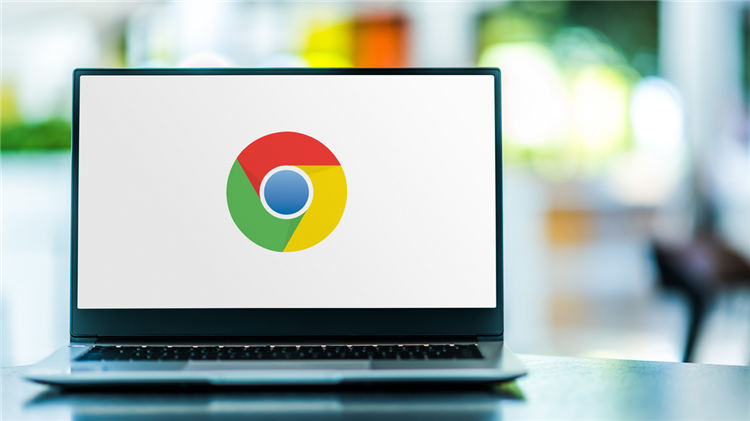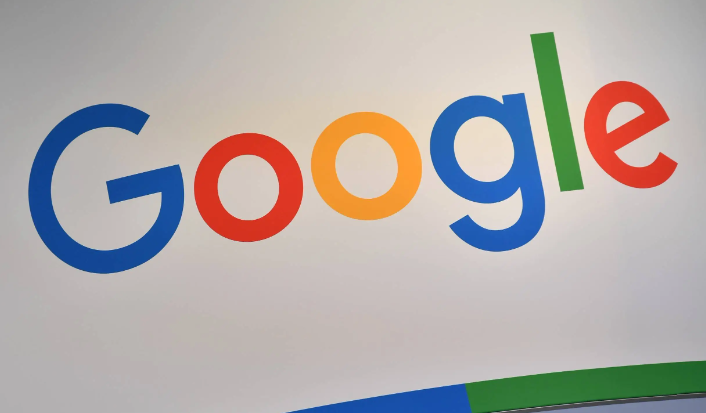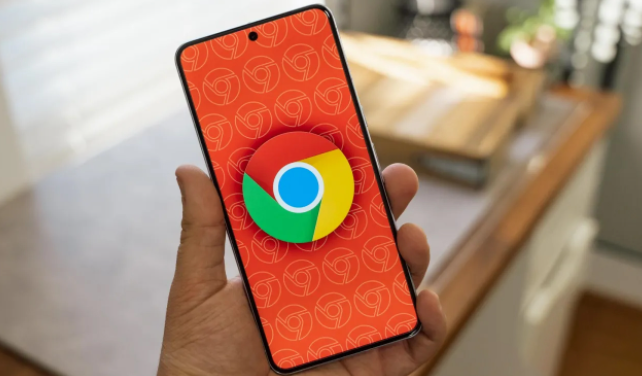Google Chrome浏览器浏览数据同步异常解决

1. 检查网络连接:确保设备已正确连接到互联网,可以尝试访问其他网站或使用其他网络服务,如果其他应用也无法联网,问题可能出在网络连接上。可尝试重启路由器或联系网络服务提供商。
2. 确认账号登录:检查是否已在谷歌浏览器中正确登录谷歌账户。如果未登录账户或登录信息错误,同步功能将无法启用。你可以通过点击浏览器右上角的“登录”按钮进行登录。
3. 开启同步功能:在浏览器中进入设置页面,找到“同步”选项。确认同步功能已被启用。如果同步功能被关闭,可以手动开启,并选择需要同步的内容(如历史记录、书签、密码等)。
4. 更新浏览器版本:确保你的谷歌浏览器是最新版本。过时的浏览器可能会导致同步功能无法正常工作。
5. 重新授权同步:若同步功能异常,可尝试先关闭同步功能,然后重新打开并授权。在浏览器的设置中找到“同步”选项,点击关闭同步,再重新开启,并按照提示完成授权过程。
6. 清除缓存和Cookie:过多的缓存和Cookies可能会导致网络问题。可以在浏览器设置中选择清除浏览数据,包括缓存和Cookies,然后重新尝试下载。